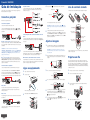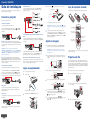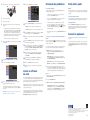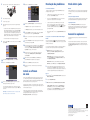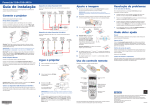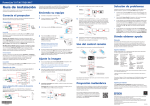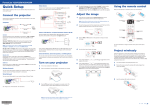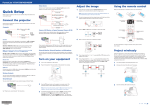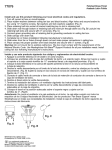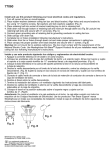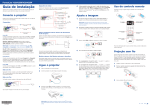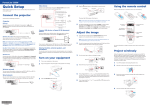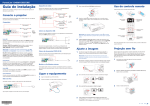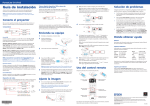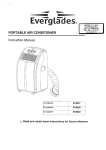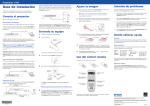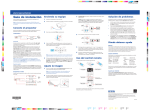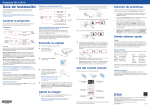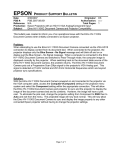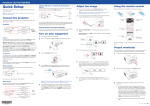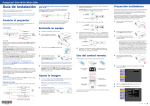Download Guia de instalação - Epson America, Inc.
Transcript
PowerLite 900/910W ® Guia de instalação Antes de usar o projetor, certifique-se de ler as instruções de segurança no Manual do usuário no CD do projetor. Dispositivo de vídeo Conecte até 5 dispositivos de vídeo e aperte o botão Source Search no projetor ou no controle remoto para mudar entre eles. (Os cabos não são incluídos com o projetor.) 4 Conecte a um computador usando um cabo USB. Cabo de vídeo componente para VGA Conecte a extremidade quadrada do cabo USB à porta USB TypeB do projetor. Conecte a extremidade plana do cabo a qualquer porta USB do computador. Luz de energia A luz de energia pisca em verde e depois fica acesa. Observação: Para desligar o projetor, pressione o botão Cabo de áudio Cabo HDMI 5 Câmera, dispositivo USB ou câmera de documentos DC-06 da Epson Mac OS® X 10.5.1 ou superior: Depois de ligar o projetor, a pasta de configuração USB Display Settings aparece no Finder. Clique duas vezes em USB Display Installer e siga as instruções na tela para instalar o Epson USB Display (você só precisa instalar o software na primeira vez que conecta o projetor ao computador). Porta de monitor do computador Conecte um computador usando o cabo VGA fornecido com o projetor. Conecte uma extremidade do cabo à porta Computer1 ou Computer2 do projetor e a outra extremidade à porta do monitor no computador. Se estiver usando um notebook, mude para exibição externa (veja a seção “Resolução de problemas”). Você também pode conectar um cabo de áudio. Certifique-se de que as duas pilhas AA estejam instaladas como mostrado. Cabo de áudio Porta USB do computador Observação: Se o software não instalar automaticamente, abra Computador ou Meu Computador e clique duas vezes em EPSON_PJ_UD. Caso não apareça uma imagem na tela, abra o menu Avançado e selecione USB Display no ajuste USB Type B. Veja o Manual do usuário no CD do projetor para obter instruções. Uso do controle remoto Cabo S-Video Escolha entre as seguintes conexões: Windows® 2000 SP4 ou posterior: Depois de ligar o projetor, siga as instruções na tela para instalar o software Epson USB Display (EMP_UDSE.EXE; você só precisa instalar o software na primeira vez que conecta o projetor ao computador). de energia no projetor ou no controle remoto. Botão de energia Cabo de video RCA (vídeo composto) Conecte o projetor Pressione o botão Conecte uma câmera digital, um pendrive, um dispositivo de armazenamento USB ou uma câmera de documentos DC-06 da Epson à porta USB TypeA (plana) do projetor. Se conectar uma câmera digital, um pendrive ou um dispositivo de armazenamento USB, você pode usar o recurso de Slideshow do projetor. Veja o Manual do usuário no CD do projetor para obter instruções. de energia duas vezes, depois desconecte o projetor. Não é preciso esperar o projetor esfriar. idioma pré-definido do sistema de menu é Inglês. Para escolher O Português, faça o seguinte: pressione o botão Menu no controle remoto. Selecione Extended e pressione Enter. Selecione Language e pressione Enter. Selecione Português e pressione Enter. Pressione o botão Menu para sair do sistema de menu. Ligue o computador ou a fonte de vídeo. 2 Conecte o projetor. Controla o volume do projetor Acessa o sistema de menus do projetor S e nenhuma imagem for exibida, aperte o botão Source Search no projetor ou no controle remoto para selecionar a fonte de imagem. bservação: Se você ainda vir uma tela em branco ou tiver outros O problemas de exibição, consulte as dicas de resolução de problemas no verso deste pôster. Para mais informações sobre o uso do controle remoto, consulte o Manual do usuário no CD do projetor. 2 ara levantar a imagem, pressione a alavanca azul de liberação do pé e P levante a frente do projetor. Solte o botão para travar o pé na posição desejada. Projete sem fio Siga os passos aqui para conectar o projetor à uma rede sem fio 802.11g, 802.11b ou 802.11n. Precisa instalar o módulo LAN sem fio da Epson opcional (não incluído; número de referência V12H418P12). O seu computador deve ter uma placa ou interface embutida sem fio e o sistema operacional Windows 7, Windows Vista®, Windows XP Professional x64, Windows XP ou Windows 2000, ou Mac OS X 10.3 a 10.6. 3 1 Gire o anel de foco para ajustar a nitidez da imagem. Anel de foco Gire o anel de zoom para reduzir ou aumentar o tamanho da imagem. 3 R emova o parafuso que prende o retentor do módulo LAN sem fio e Anel de zoom retire o retentor. Rede sem fio Rede com fio Você pode monitorar e controlar o projetor conectando-lo à rede usando um cabo Ethernet®. Consulte a seção “Instale o software de rede” no verso deste pôster para informações adicionais. Desligue o projetor e desconecte o cabo de alimentação. 2 D eslize o fecho da tampa do filtro de ar e abra-a. 4 Você pode conectar o projetor à uma rede sem fio 802.11g, 802.11b ou 802.11n para projetar sem fio. Veja a seção “Projeção sem fio” para informações adicionais. Navega pelos menus do projetor 1 Você também pode conectar um monitor externo, alto-falantes externos e um microfone ao seu projetor para melhorar suas apresentações. Veja o Manual do usuário no CD do projetor para obter instruções. 1 Escolhe qual fonte exibir Desliga a imagem e o som do projetor Ajuste a imagem Monitor externo, alto-falantes externos e microfone Ligue o equipamento Liga e desliga o projetor A luz de energia no projetor fica laranja. 3 Abra a tampa deslizante A/V Mute completamente. 5 S e a sua imagem tiver uma aparência assim ou , o projetor não está diretamente em frente à tela. Coloque-o diretamente em frente à tela, de forma que a lente fique paralela a ela. Ou pressione os botões ou no projetor para corrigir. 6 Se a sua imagem tiver uma aparência assim ou no projetor para corrigir. ou , aperte os botões 4 Insira o módulo LAN sem fio na porta. PowerLite 900/910W ® Guia de instalação Antes de usar o projetor, certifique-se de ler as instruções de segurança no Manual do usuário no CD do projetor. Dispositivo de vídeo Conecte até 5 dispositivos de vídeo e aperte o botão Source Search no projetor ou no controle remoto para mudar entre eles. (Os cabos não são incluídos com o projetor.) 4 Conecte a um computador usando um cabo USB. Cabo de vídeo componente para VGA Conecte a extremidade quadrada do cabo USB à porta USB TypeB do projetor. Conecte a extremidade plana do cabo a qualquer porta USB do computador. Luz de energia A luz de energia pisca em verde e depois fica acesa. Observação: Para desligar o projetor, pressione o botão Cabo de áudio Cabo HDMI 5 Câmera, dispositivo USB ou câmera de documentos DC-06 da Epson Mac OS® X 10.5.1 ou superior: Depois de ligar o projetor, a pasta de configuração USB Display Settings aparece no Finder. Clique duas vezes em USB Display Installer e siga as instruções na tela para instalar o Epson USB Display (você só precisa instalar o software na primeira vez que conecta o projetor ao computador). Porta de monitor do computador Conecte um computador usando o cabo VGA fornecido com o projetor. Conecte uma extremidade do cabo à porta Computer1 ou Computer2 do projetor e a outra extremidade à porta do monitor no computador. Se estiver usando um notebook, mude para exibição externa (veja a seção “Resolução de problemas”). Você também pode conectar um cabo de áudio. Certifique-se de que as duas pilhas AA estejam instaladas como mostrado. Cabo de áudio Porta USB do computador Observação: Se o software não instalar automaticamente, abra Computador ou Meu Computador e clique duas vezes em EPSON_PJ_UD. Caso não apareça uma imagem na tela, abra o menu Avançado e selecione USB Display no ajuste USB Type B. Veja o Manual do usuário no CD do projetor para obter instruções. Uso do controle remoto Cabo S-Video Escolha entre as seguintes conexões: Windows® 2000 SP4 ou posterior: Depois de ligar o projetor, siga as instruções na tela para instalar o software Epson USB Display (EMP_UDSE.EXE; você só precisa instalar o software na primeira vez que conecta o projetor ao computador). de energia no projetor ou no controle remoto. Botão de energia Cabo de video RCA (vídeo composto) Conecte o projetor Pressione o botão Conecte uma câmera digital, um pendrive, um dispositivo de armazenamento USB ou uma câmera de documentos DC-06 da Epson à porta USB TypeA (plana) do projetor. Se conectar uma câmera digital, um pendrive ou um dispositivo de armazenamento USB, você pode usar o recurso de Slideshow do projetor. Veja o Manual do usuário no CD do projetor para obter instruções. de energia duas vezes, depois desconecte o projetor. Não é preciso esperar o projetor esfriar. idioma pré-definido do sistema de menu é Inglês. Para escolher O Português, faça o seguinte: pressione o botão Menu no controle remoto. Selecione Extended e pressione Enter. Selecione Language e pressione Enter. Selecione Português e pressione Enter. Pressione o botão Menu para sair do sistema de menu. Ligue o computador ou a fonte de vídeo. 2 Conecte o projetor. Controla o volume do projetor Acessa o sistema de menus do projetor S e nenhuma imagem for exibida, aperte o botão Source Search no projetor ou no controle remoto para selecionar a fonte de imagem. bservação: Se você ainda vir uma tela em branco ou tiver outros O problemas de exibição, consulte as dicas de resolução de problemas no verso deste pôster. Para mais informações sobre o uso do controle remoto, consulte o Manual do usuário no CD do projetor. 2 ara levantar a imagem, pressione a alavanca azul de liberação do pé e P levante a frente do projetor. Solte o botão para travar o pé na posição desejada. Projete sem fio Siga os passos aqui para conectar o projetor à uma rede sem fio 802.11g, 802.11b ou 802.11n. Precisa instalar o módulo LAN sem fio da Epson opcional (não incluído; número de referência V12H418P12). O seu computador deve ter uma placa ou interface embutida sem fio e o sistema operacional Windows 7, Windows Vista®, Windows XP Professional x64, Windows XP ou Windows 2000, ou Mac OS X 10.3 a 10.6. 3 1 Gire o anel de foco para ajustar a nitidez da imagem. Anel de foco Gire o anel de zoom para reduzir ou aumentar o tamanho da imagem. 3 R emova o parafuso que prende o retentor do módulo LAN sem fio e Anel de zoom retire o retentor. Rede sem fio Rede com fio Você pode monitorar e controlar o projetor conectando-lo à rede usando um cabo Ethernet®. Consulte a seção “Instale o software de rede” no verso deste pôster para informações adicionais. Desligue o projetor e desconecte o cabo de alimentação. 2 D eslize o fecho da tampa do filtro de ar e abra-a. 4 Você pode conectar o projetor à uma rede sem fio 802.11g, 802.11b ou 802.11n para projetar sem fio. Veja a seção “Projeção sem fio” para informações adicionais. Navega pelos menus do projetor 1 Você também pode conectar um monitor externo, alto-falantes externos e um microfone ao seu projetor para melhorar suas apresentações. Veja o Manual do usuário no CD do projetor para obter instruções. 1 Escolhe qual fonte exibir Desliga a imagem e o som do projetor Ajuste a imagem Monitor externo, alto-falantes externos e microfone Ligue o equipamento Liga e desliga o projetor A luz de energia no projetor fica laranja. 3 Abra a tampa deslizante A/V Mute completamente. 5 S e a sua imagem tiver uma aparência assim ou , o projetor não está diretamente em frente à tela. Coloque-o diretamente em frente à tela, de forma que a lente fique paralela a ela. Ou pressione os botões ou no projetor para corrigir. 6 Se a sua imagem tiver uma aparência assim ou no projetor para corrigir. ou , aperte os botões 4 Insira o módulo LAN sem fio na porta. 5 Recoloque o retentor e prenda-o usando o parafuso que removeu. 13 Selecione o menu Rede s. fios e pressione Enter. Resolução de problemas Onde obter ajuda Se vir uma tela em branco... Manuais Se vir uma tela em branco ou uma mensagem de Sem sinal após ligar o computador, verifique o seguinte: Para mais informações sobre o uso do projetor, instale os manuais incluídos no CD do projetor. Clique nos ícones dos manuais na área de trabalho para visualizá-los. • 6 Feche a tampa do filtro de ar. 7 Conecte e ligue o projetor. 8 ara configurar o projetor para a sua rede sem fio, siga uma destas P sugestões: • S e estiver usando a chave USB Quick Wireless Connection opcional (não incluída; apenas Windows), coloque-a na porta USB TypeA do projetor, aguarde a mensagem que será exibida, remova a chave e conecte-a à porta USB no seu computador. Siga as instruções na tela para instalar o driver e executar a sua apresentação. Para obter detalhes, consulte o Manual do usuário no CD do projetor. • 9 ressione o botão Menu no controle remoto, selecione o menu Rede e P pressione Enter. Se não estiver usando a chave USB, siga com esses passos. 14 Selecione o ajuste Modo de ligação e selecione uma destas opções: • Rápido para conectar o projetor a um computador na rede • Avançado para conectar o projetor a vários computadores na rede 15 Se selecionou Rápido como modo de ligação, selecione o ajuste Canal para sua rede sem fio e ative a opção Defin. Auto SSID. 16 Selecione o tipo de rede sem fio que estiver usando no ajuste Sist. LAN sem fio. 17 Se selecionou Avançado como modo de ligação, digite o SSID de sua rede (até 32 caracteres) como ajuste SSID. 18 Se sua rede designar endereços automaticamente, selecione Endereço IP e ative a função DHCP. Caso contrário, desative a função DHCP e digite os valores dos ajustes Endereço IP, Máscara de sub-rede e Endereço de gateway do projetor, conforme necessário. 19 Para evitar que o SSID e o endereço IP apareçam na tela de espera, configure os ajustes Visualização SSID e/ou Exibir endereço IP como Desativado. 10 Selecione Para Configuração de Rede e pressione Enter. 11 Selecione o menu Básicas e pressione Enter. se o teclado exibido para digitar o nome. Aperte os botões de seta U no controle remoto para destacar os caracteres e pressione Enter para selecioná-los. bservação: Consulte o Manual do usuário no CD do projetor para O obter informações sobre como adicionar senhas. • S e estiver usando um notebook com Windows, pressione a tecla de função no teclado que permite a exibição em um monitor externo. Ela pode se chamar CRT/LCD ou ter um ícone como . Talvez tenha que manter a tecla Fn pressionada enquanto pressiona a outra tecla (por exemplo Fn + F7). Suporte pela internet • m computadores Mac®: Selecione o ajuste Espelhar Monitores descrito E a seguir. Instale o software EasyMP® Network Projection para projetar sem fio na rede. Use o CD Epson Projector Software for Meeting & Monitoring para instalar o software. Certifique-se de instalar o módulo LAN sem fio 802.11g/b/n da Epson (não incluído) como descrito na seção “Projete sem fio”. Para instruções sobre instalação e uso do software de rede, consulte o Guia do EasyMP Network Projection no CD do projetor. Esse guia foi instalado junto com o Manual do usuário do projetor. Para monitorar e controlar seu projetor pela rede, baixe e instale o manual e software EasyMP Monitor no site de suporte da Epson. Pode instalar um link para a página de download do CD do projetor, ou ir em www.suporte-epson.com.br e selecionar seu projetor. Visite o site www.suporte-epson.com.br para obter soluções para problemas comuns. Você pode baixar utilitários e documentação, acessar as perguntas mais frequentes, obter ajuda com a resolução de problemas ou enviar e-mails para a Epson. Acessórios opcionais Se o projetor e o notebook não exibem a mesma imagem... Para uma lista de acessórios opcionais, consulte o Manual do usuário no CD do projetor. Windows Tente usar a tecla CRT/LCD ou conforme descrito acima. Na maioria dos sistemas, esta tecla permite a alternância entre a tela LCD e o projetor, ou exibir em ambos ao mesmo tempo. Se isso não funcionar, verifique as configurações do monitor para certificar-se de que tanto a tela LCD quanto a porta do monitor estão habilitadas. Você pode comprar telas, maletas de transporte e outros acessórios de um revendedor autorizado Epson. Para encontrar o revendedor mais próximo, visite www.suporte-epson.com.br ou entre em contato com a Epson como descrito acima. 1Windows 7: No Painel de Controle do Windows, selecione Vídeo, clique em Alternar configurações de vídeo e depois em Configurações Avançadas. Windows XP: No Painel de controle do Windows, abra o utilitário Monitores, clique em Vídeo e depois em Configurações Avançadas. Instale o software de rede Se precisar entrar em contato com a Epson para obter suporte técnico, ligue para +55 (11) 3956-6868.Tarifas de longa distância podem ser cobradas. 21Pressione o botão Menu para sair do sistema de menu. adicionais. caracteres) para identificar o projetor na rede. ressione o botão Source Search no projetor ou no controle remoto P para selecionar o computador como fonte de imagem. 20 Quando terminar, selecione Concluído e pressione Enter, depois pressione Enter novamente para salvar suas configurações. Serviços de suporte por telefone • Windows Vista: Clique com o botão direito na área de trabalho e selecione Personalizar, clique em Configurações de Vídeo e depois em Configurações Avançadas. 22 Consulte a seção “Instale o software de rede” para obter instruções 12 Selecione o ajuste Nome do projector e digite um nome (até 16 ertifique-se de que a luz de energia no projetor está verde e não C piscando, e a tampa A/V Mute está aberta. 2O método para ajustar a configuração varia; talvez seja preciso clicar em uma guia ou no ícone Monitor, e depois certificar-se de que o seu monitor externo está configurado como monitor principal ou está ativado. Veja o utilitário de ajuda do Windows para obter detalhes adicionais. Mac OS X 1No menu Apple , selecione Preferências do Sistema e depois selecione ® Monitor ou Monitores. 2Clique em Detectar Monitores. 3Mac OS X 10.6.x: Clíque em Exibir monitores na barra de menus. Outras versões Mac OS X: Certifique-se de que Monitor VGA ou LCD Colorido esteja selecionado. Clique em Arranjo ou Arranjar e certifique-se de que a opção Espelhar Monitores esteja selecionada. Veja o utilitário do seu notebook para obter detalhes adicionais. Epson e EasyMP são marcas registradas e Epson Exceed Your Vision é uma logomarca registrada da Seiko Epson Corporation. PowerLite é uma marca registrada da Epson America, Inc. Aviso geral: Outros nomes de produtos são usados aqui apenas com intuito de identificação e podem ser marcas comerciais dos seus respectivos donos. A Epson nega todo e qualquer direito sobre tais marcas. Esta informação está sujeita a mudanças sem aviso. © 2010 Epson America, Inc. 11/10 País de impressão: XXXXXX CPD-28244 5 Recoloque o retentor e prenda-o usando o parafuso que removeu. 13 Selecione o menu Rede s. fios e pressione Enter. Resolução de problemas Onde obter ajuda Se vir uma tela em branco... Manuais Se vir uma tela em branco ou uma mensagem de Sem sinal após ligar o computador, verifique o seguinte: Para mais informações sobre o uso do projetor, instale os manuais incluídos no CD do projetor. Clique nos ícones dos manuais na área de trabalho para visualizá-los. • 6 Feche a tampa do filtro de ar. 7 Conecte e ligue o projetor. 8 ara configurar o projetor para a sua rede sem fio, siga uma destas P sugestões: • S e estiver usando a chave USB Quick Wireless Connection opcional (não incluída; apenas Windows), coloque-a na porta USB TypeA do projetor, aguarde a mensagem que será exibida, remova a chave e conecte-a à porta USB no seu computador. Siga as instruções na tela para instalar o driver e executar a sua apresentação. Para obter detalhes, consulte o Manual do usuário no CD do projetor. • 9 ressione o botão Menu no controle remoto, selecione o menu Rede e P pressione Enter. Se não estiver usando a chave USB, siga com esses passos. 14 Selecione o ajuste Modo de ligação e selecione uma destas opções: • Rápido para conectar o projetor a um computador na rede • Avançado para conectar o projetor a vários computadores na rede 15 Se selecionou Rápido como modo de ligação, selecione o ajuste Canal para sua rede sem fio e ative a opção Defin. Auto SSID. 16 Selecione o tipo de rede sem fio que estiver usando no ajuste Sist. LAN sem fio. 17 Se selecionou Avançado como modo de ligação, digite o SSID de sua rede (até 32 caracteres) como ajuste SSID. 18 Se sua rede designar endereços automaticamente, selecione Endereço IP e ative a função DHCP. Caso contrário, desative a função DHCP e digite os valores dos ajustes Endereço IP, Máscara de sub-rede e Endereço de gateway do projetor, conforme necessário. 19 Para evitar que o SSID e o endereço IP apareçam na tela de espera, configure os ajustes Visualização SSID e/ou Exibir endereço IP como Desativado. 10 Selecione Para Configuração de Rede e pressione Enter. 11 Selecione o menu Básicas e pressione Enter. se o teclado exibido para digitar o nome. Aperte os botões de seta U no controle remoto para destacar os caracteres e pressione Enter para selecioná-los. bservação: Consulte o Manual do usuário no CD do projetor para O obter informações sobre como adicionar senhas. • S e estiver usando um notebook com Windows, pressione a tecla de função no teclado que permite a exibição em um monitor externo. Ela pode se chamar CRT/LCD ou ter um ícone como . Talvez tenha que manter a tecla Fn pressionada enquanto pressiona a outra tecla (por exemplo Fn + F7). Suporte pela internet • m computadores Mac®: Selecione o ajuste Espelhar Monitores descrito E a seguir. Instale o software EasyMP® Network Projection para projetar sem fio na rede. Use o CD Epson Projector Software for Meeting & Monitoring para instalar o software. Certifique-se de instalar o módulo LAN sem fio 802.11g/b/n da Epson (não incluído) como descrito na seção “Projete sem fio”. Para instruções sobre instalação e uso do software de rede, consulte o Guia do EasyMP Network Projection no CD do projetor. Esse guia foi instalado junto com o Manual do usuário do projetor. Para monitorar e controlar seu projetor pela rede, baixe e instale o manual e software EasyMP Monitor no site de suporte da Epson. Pode instalar um link para a página de download do CD do projetor, ou ir em www.suporte-epson.com.br e selecionar seu projetor. Visite o site www.suporte-epson.com.br para obter soluções para problemas comuns. Você pode baixar utilitários e documentação, acessar as perguntas mais frequentes, obter ajuda com a resolução de problemas ou enviar e-mails para a Epson. Acessórios opcionais Se o projetor e o notebook não exibem a mesma imagem... Para uma lista de acessórios opcionais, consulte o Manual do usuário no CD do projetor. Windows Tente usar a tecla CRT/LCD ou conforme descrito acima. Na maioria dos sistemas, esta tecla permite a alternância entre a tela LCD e o projetor, ou exibir em ambos ao mesmo tempo. Se isso não funcionar, verifique as configurações do monitor para certificar-se de que tanto a tela LCD quanto a porta do monitor estão habilitadas. Você pode comprar telas, maletas de transporte e outros acessórios de um revendedor autorizado Epson. Para encontrar o revendedor mais próximo, visite www.suporte-epson.com.br ou entre em contato com a Epson como descrito acima. 1Windows 7: No Painel de Controle do Windows, selecione Vídeo, clique em Alternar configurações de vídeo e depois em Configurações Avançadas. Windows XP: No Painel de controle do Windows, abra o utilitário Monitores, clique em Vídeo e depois em Configurações Avançadas. Instale o software de rede Se precisar entrar em contato com a Epson para obter suporte técnico, ligue para +55 (11) 3956-6868.Tarifas de longa distância podem ser cobradas. 21Pressione o botão Menu para sair do sistema de menu. adicionais. caracteres) para identificar o projetor na rede. ressione o botão Source Search no projetor ou no controle remoto P para selecionar o computador como fonte de imagem. 20 Quando terminar, selecione Concluído e pressione Enter, depois pressione Enter novamente para salvar suas configurações. Serviços de suporte por telefone • Windows Vista: Clique com o botão direito na área de trabalho e selecione Personalizar, clique em Configurações de Vídeo e depois em Configurações Avançadas. 22 Consulte a seção “Instale o software de rede” para obter instruções 12 Selecione o ajuste Nome do projector e digite um nome (até 16 ertifique-se de que a luz de energia no projetor está verde e não C piscando, e a tampa A/V Mute está aberta. 2O método para ajustar a configuração varia; talvez seja preciso clicar em uma guia ou no ícone Monitor, e depois certificar-se de que o seu monitor externo está configurado como monitor principal ou está ativado. Veja o utilitário de ajuda do Windows para obter detalhes adicionais. Mac OS X 1No menu Apple , selecione Preferências do Sistema e depois selecione ® Monitor ou Monitores. 2Clique em Detectar Monitores. 3Mac OS X 10.6.x: Clíque em Exibir monitores na barra de menus. Outras versões Mac OS X: Certifique-se de que Monitor VGA ou LCD Colorido esteja selecionado. Clique em Arranjo ou Arranjar e certifique-se de que a opção Espelhar Monitores esteja selecionada. Veja o utilitário do seu notebook para obter detalhes adicionais. Epson e EasyMP são marcas registradas e Epson Exceed Your Vision é uma logomarca registrada da Seiko Epson Corporation. PowerLite é uma marca registrada da Epson America, Inc. Aviso geral: Outros nomes de produtos são usados aqui apenas com intuito de identificação e podem ser marcas comerciais dos seus respectivos donos. A Epson nega todo e qualquer direito sobre tais marcas. Esta informação está sujeita a mudanças sem aviso. © 2010 Epson America, Inc. 11/10 País de impressão: XXXXXX CPD-28244